
Do cách Google Play hoạt động, Android gặp sự cố “ứng dụng xấu”. Google cho phép bất kỳ nhà phát triển nào tải ứng dụng xuống Play Store, bất kể ứng dụng đó hoạt động như thế nào, hoặc nó có thể gây hại cho người dùng hay không. Quét phần mềm độc hại xảy ra chủ yếu khoảng cách Tải ứng dụng và mặc dù Google gần đây đã thực hiện các bước để bảo vệ người dùng bằng Play Protect, nhưng bạn không cần phải dựa vào chúng.
Android có nhiều công cụ mà người dùng có thể truy cập cung cấp sự bảo vệ. Bằng cách kết hợp công nghệ an toàn với việc ra quyết định tốt, bạn có thể bảo vệ bản thân khỏi hầu hết các ứng dụng có hại. Bạn cũng có thể áp dụng những kỹ năng này để bảo vệ bản thân khỏi các ứng dụng bị hỏng hoặc xấu. Thật không may, những mẹo này sẽ không loại bỏ khả năng tải xuống ứng dụng phần mềm độc hại, nhưng chúng sẽ làm giảm đáng kể mối đe dọa.
Khuyên bảo 1: Nó không phụ thuộc vào Google Play Protect
Sau nhiều vấn đề với các ứng dụng độc hại, họ tìm cách Google Play Store, Google đã giới thiệu Google Bouncer như một cách để giải quyết vấn đề. Đây là một hệ thống chống vi-rút tự động quét các ứng dụng bên trong Cửa hàng Play để tìm phần mềm độc hại và các dạng mã độc khác. Đầu năm nay, Google đã đổi tên tính năng này với “Tìm thiết bị của tôi” dưới tiêu đề mới, Google Play Protect.
Bằng cách thực hiện các tác vụ giống nhau mà mỗi ứng dụng đã làm riêng, Play Protect là cách của Google để cho các nhà phát triển và người tiêu dùng biết rằng họ nghiêm túc về bảo mật. Tuy nhiên, Play Protect không loại bỏ vấn đề. Theo AV-Test.org, kể từ tháng 11 năm 2018, Google Play Protect mới chỉ phát hiện 66.9% Phần mềm độc hại thời gian thực.
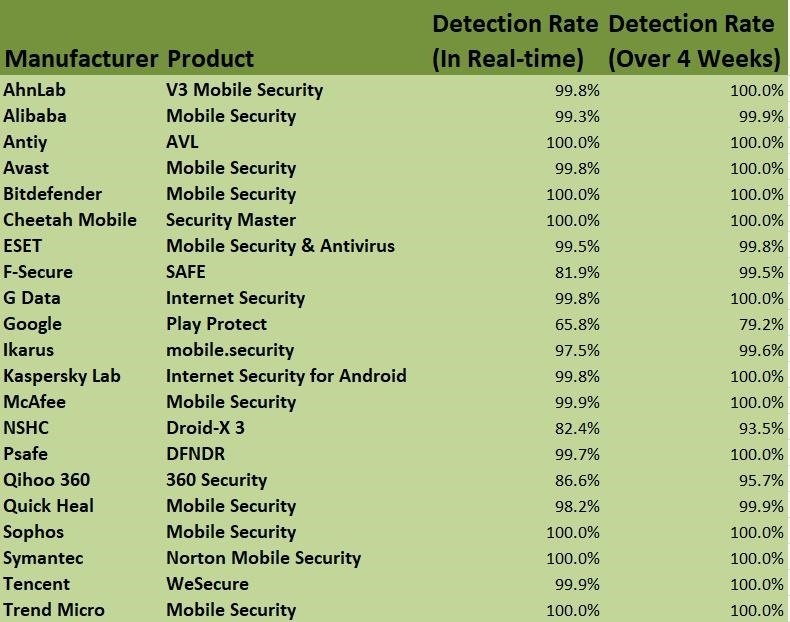
AV Test Antivirus cho Android (tháng 9 năm 2017). Hình ảnh qua AV Test
So với mức trung bình của ngành là 98%, Play Protect là một ứng dụng chống vi-rút không hiệu quả. Chơi Bảo vệ cũng khám phá 79.6Chỉ% phần mềm độc hại gần đây nhất trong bốn tuần trước đó, thấp hơn nhiều so với mức trung bình 98 của ngành.6%.
Mặc dù chúng tôi không khuyên bạn nên tắt tính năng này (vì nó đã được bao gồm và các tính năng “Tìm thiết bị của tôi” rất hữu ích), chúng tôi khuyên bạn nên tải xuống một ứng dụng chống vi-rút khác để bổ sung cho việc quét phần mềm độc hại. Cụ thể, một chiếc có tỷ lệ phát hiện cao hơn nhiều và ít ảnh hưởng đến thời lượng pin: Antiy AVL.
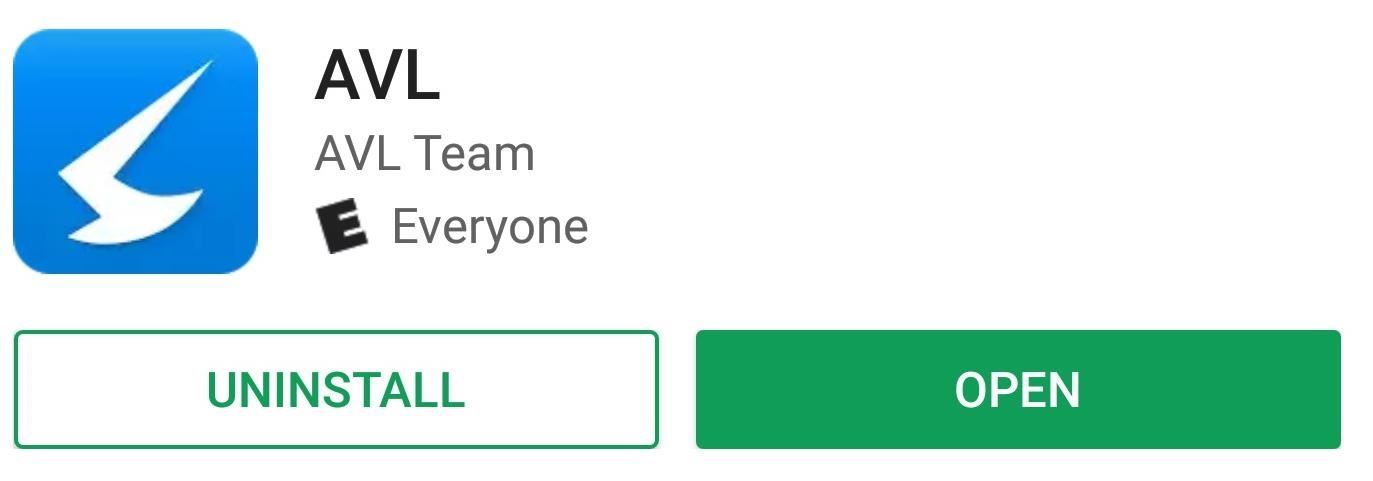
Antiy AVL cao hơn mức trung bình của ngành trong cả phát hiện và phát hiện trong thời gian thực trong khoảng thời gian bốn tuần với tỷ lệ phát hiện 100% ở cả hai loại. Theo AV-Test.org, nó ít ảnh hưởng đến pin và hiệu suất của điện thoại thông minh của bạn và không chứa bất kỳ kết quả dương tính giả nào cho ứng dụng nằm trong cửa hàng ứng dụng Play Storeor hoặc bên thứ ba. Giống như Play Protect, nó cung cấp bảo vệ thời gian thực trước khi cài đặt ứng dụng từ bất kỳ nguồn nào.
Khi ứng dụng được cài đặt, chúng tôi khuyên bạn nên thực hiện quét “chỉ ứng dụng” để đảm bảo rằng không có gì thực sự có hại được cài đặt trên thiết bị của bạn. Sau khi quét điện thoại thông minh của bạn, hãy để AVL quét nền (được bật theo mặc định) để tự động bảo vệ thiết bị của bạn.
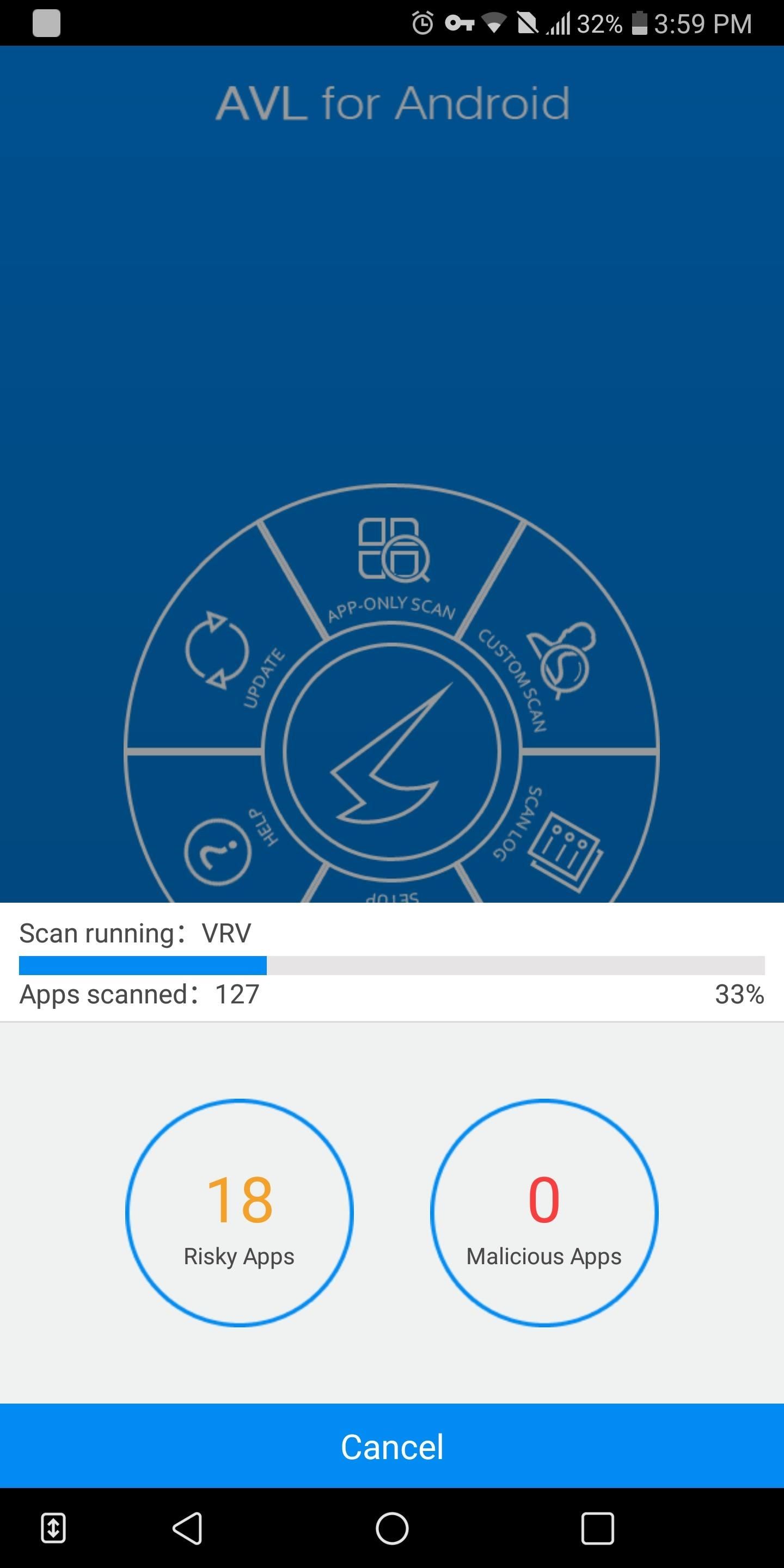
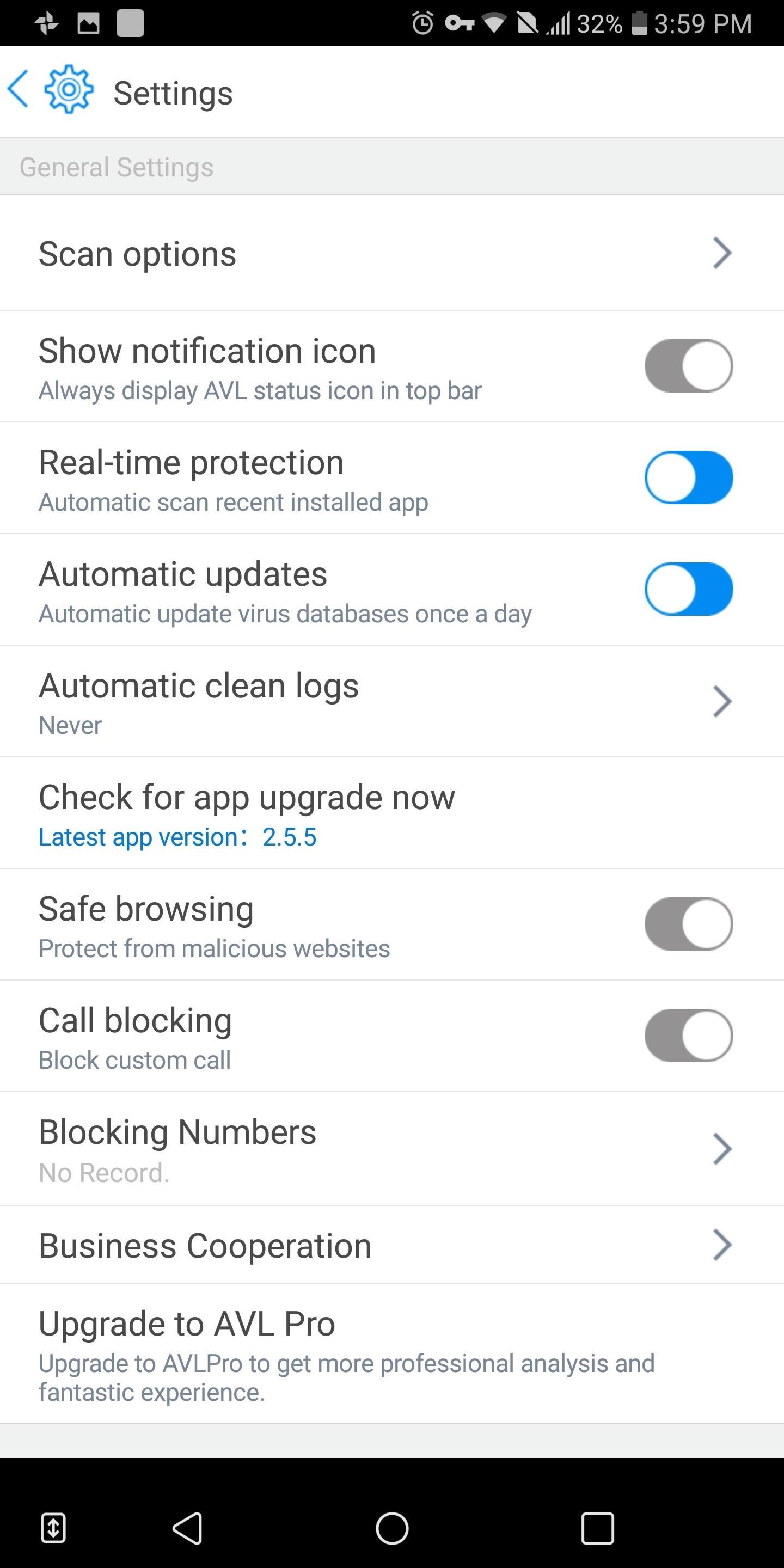
(1(AVL thực hiện quét ban đầu,)2(Menu Cài đặt AVL.
Khuyên bảo 2: Xem lại quyền ứng dụng
bắt đầu từ 6.0 Marshmallow, Android sử dụng hệ thống cấp phép của ứng dụng để cấp quyền truy cập vào một số chức năng nhất định của điện thoại thông minh của bạn. Ví dụ: rõ ràng ứng dụng camera sẽ cần quyền truy cập vào camera của điện thoại của bạn và ứng dụng điều hướng sẽ yêu cầu sử dụng GPS hoặc dữ liệu vị trí.
Tuy nhiên, các ứng dụng không được cấp các quyền này theo mặc định, vì vậy bạn sẽ thường thấy một loạt các yêu cầu cấp phép vào lần đầu tiên bạn mở ứng dụng hoặc lần đầu tiên bạn thử sử dụng một tính năng yêu cầu một trong những quyền này. Khi bạn nhấp vào “Cho phép” để yêu cầu quyền, ứng dụng có thể truy cập chức năng của điện thoại thông minh của bạn bất cứ lúc nào nó muốn.
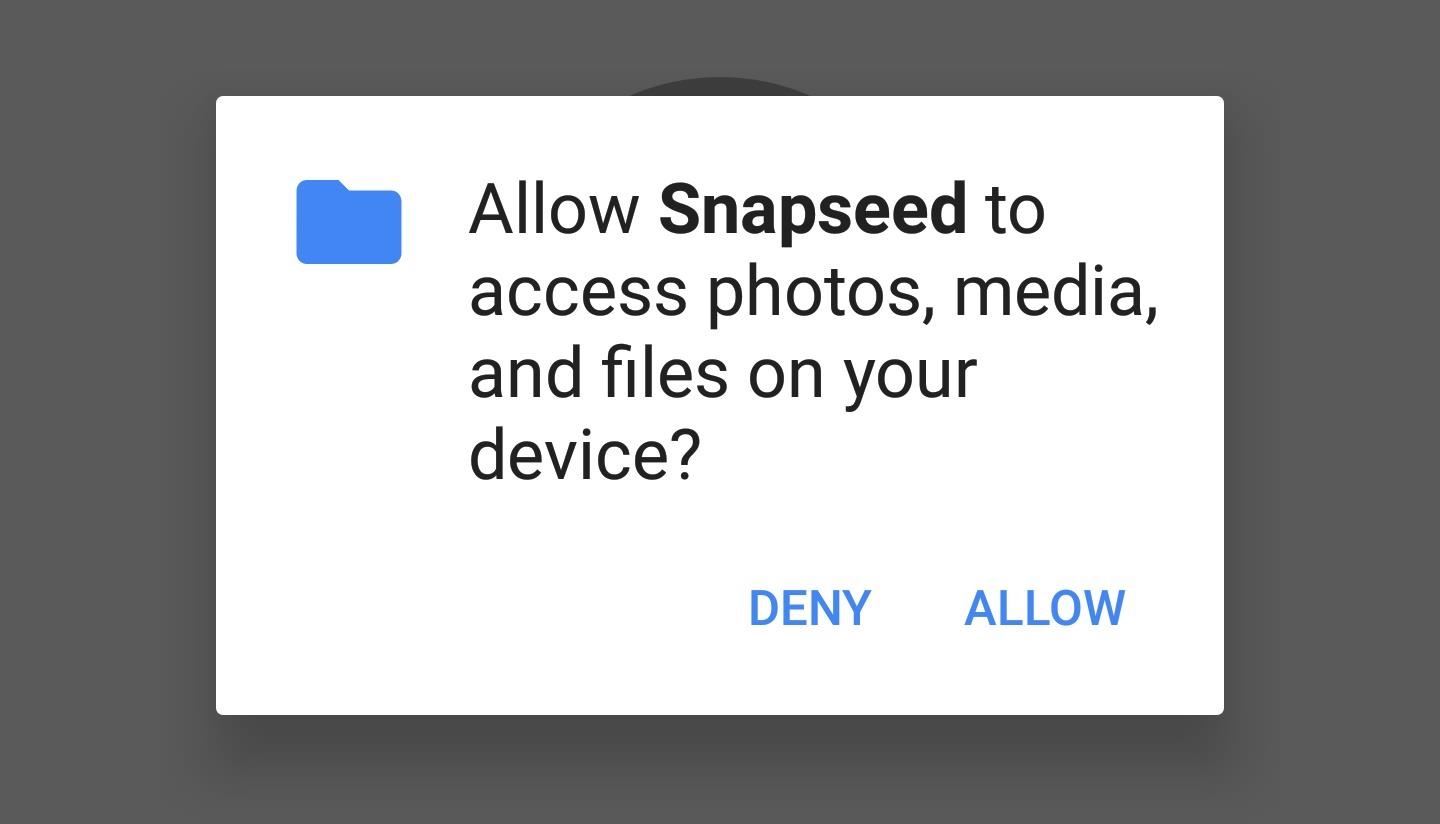
Ứng dụng chỉnh sửa ảnh Snapseed yêu cầu quyền truy cập các tập tin được lưu trữ trên điện thoại.
Thật không may, không phải mọi ứng dụng đều sử dụng hệ thống mới này (mặc dù các ứng dụng và cập nhật mới cho các ứng dụng hiện có nên làm điều này), thay vào đó, nó sẽ yêu cầu hàng loạt quyền khi cài đặt ứng dụng. Đây là một thỏa thuận tất cả hoặc không có gì, vì vậy nếu bạn không muốn ứng dụng truy cập một số chức năng nhất định của điện thoại, bạn không thể chỉ cần cài đặt nó.
Rất dễ hiểu sai yêu cầu cấp phép hàng loạt ban đầu dưới dạng cửa sổ bật lên xác nhận hỏi bạn có chắc chắn muốn cài đặt ứng dụng hay không – nếu bạn nhấp vào “Cho phép”, ứng dụng hiện có quyền truy cập mọi công việc mà nó yêu cầu.
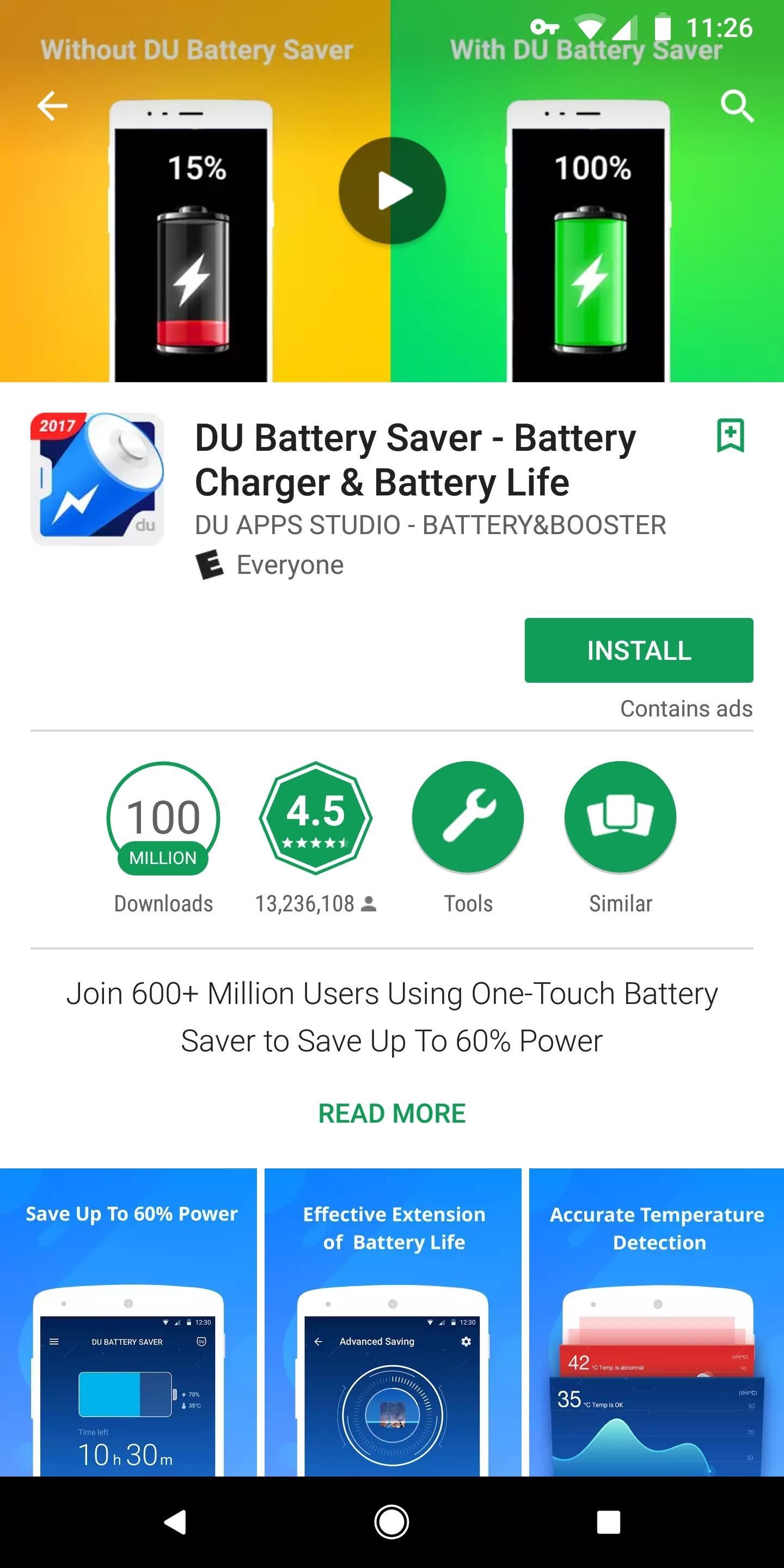
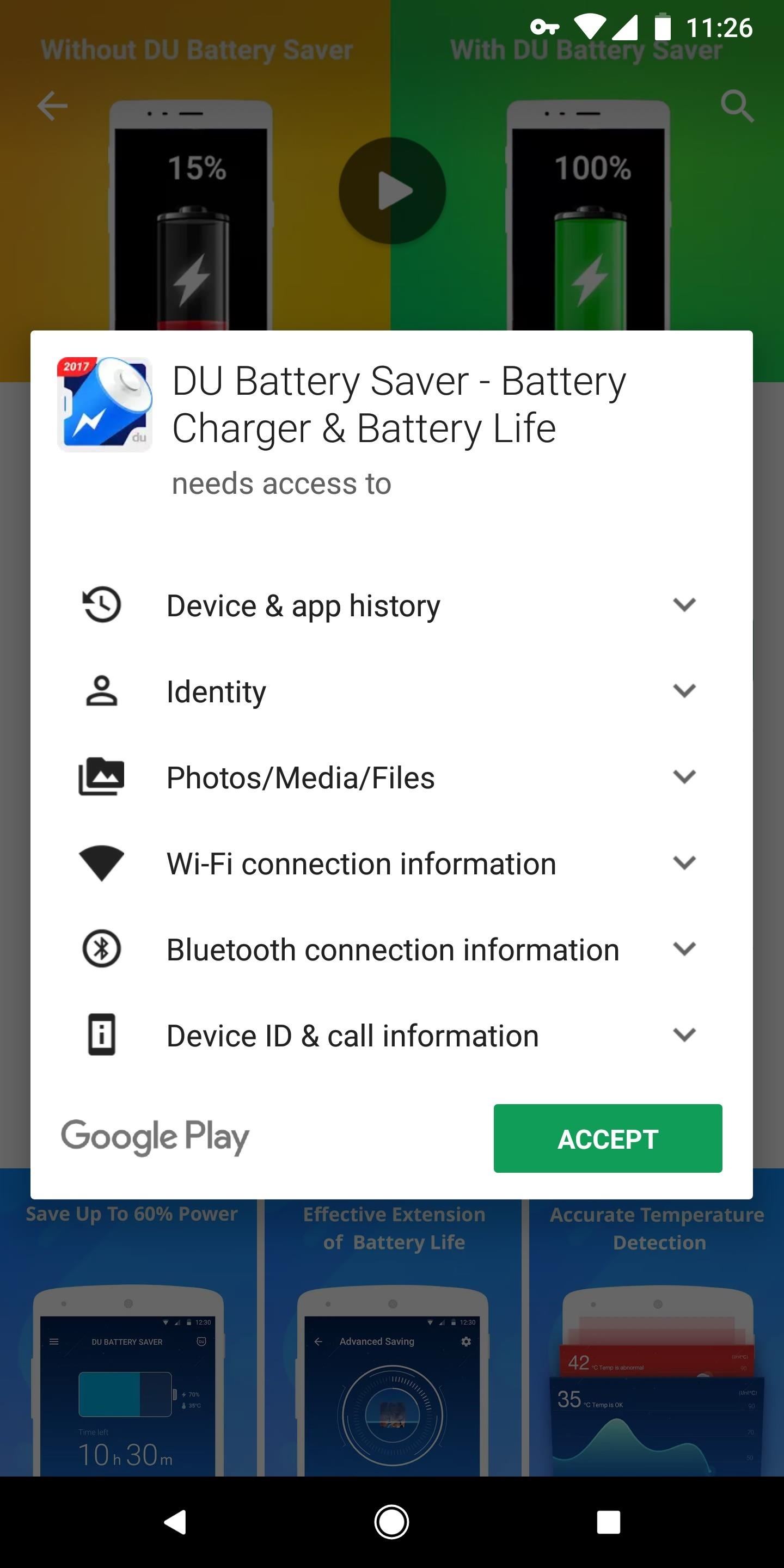
Một ví dụ về ứng dụng không sử dụng hệ thống cấp phép mới. Thay vào đó, tất cả các quyền được yêu cầu hàng loạt khi cài đặt ứng dụng.
Ngay cả khi họ đang sử dụng hệ thống mới, nhiều ứng dụng yêu cầu quyền mà bạn không cần cho chức năng. Một đánh giá của tất cả các quyền ứng dụng cung cấp sự riêng tư và bảo mật. May mắn thay, Android giúp việc xem xét ứng dụng dễ dàng hơn bằng cách nhóm các quyền lại với nhau thay vì bắt bạn xem xét các ứng dụng riêng lẻ.
Để xem lại quyền của ứng dụng, hãy mở menu Cài đặt bằng cách chọn biểu tượng bánh răng trong Cài đặt nhanh hoặc bằng cách chọn biểu tượng Cài đặt trong ngăn kéo ứng dụng. Phía trên menu này là thanh tìm kiếm hoặc biểu tượng kính lúp, chọn một trong hai và nhập “cấu hình ứng dụng” hoặc “quyền ứng dụng”.
Nếu không có gì (như với các thiết bị LG UX) xuất hiện, hãy chọn “Ứng dụng” trong menu Cài đặt và chọn ba điểm dọc. Khi menu con mở ra, chọn “Tạo ứng dụng”, sau đó “Quyền ứng dụng” (tùy thuộc vào giao diện, bạn có thể nói “Quyền”).

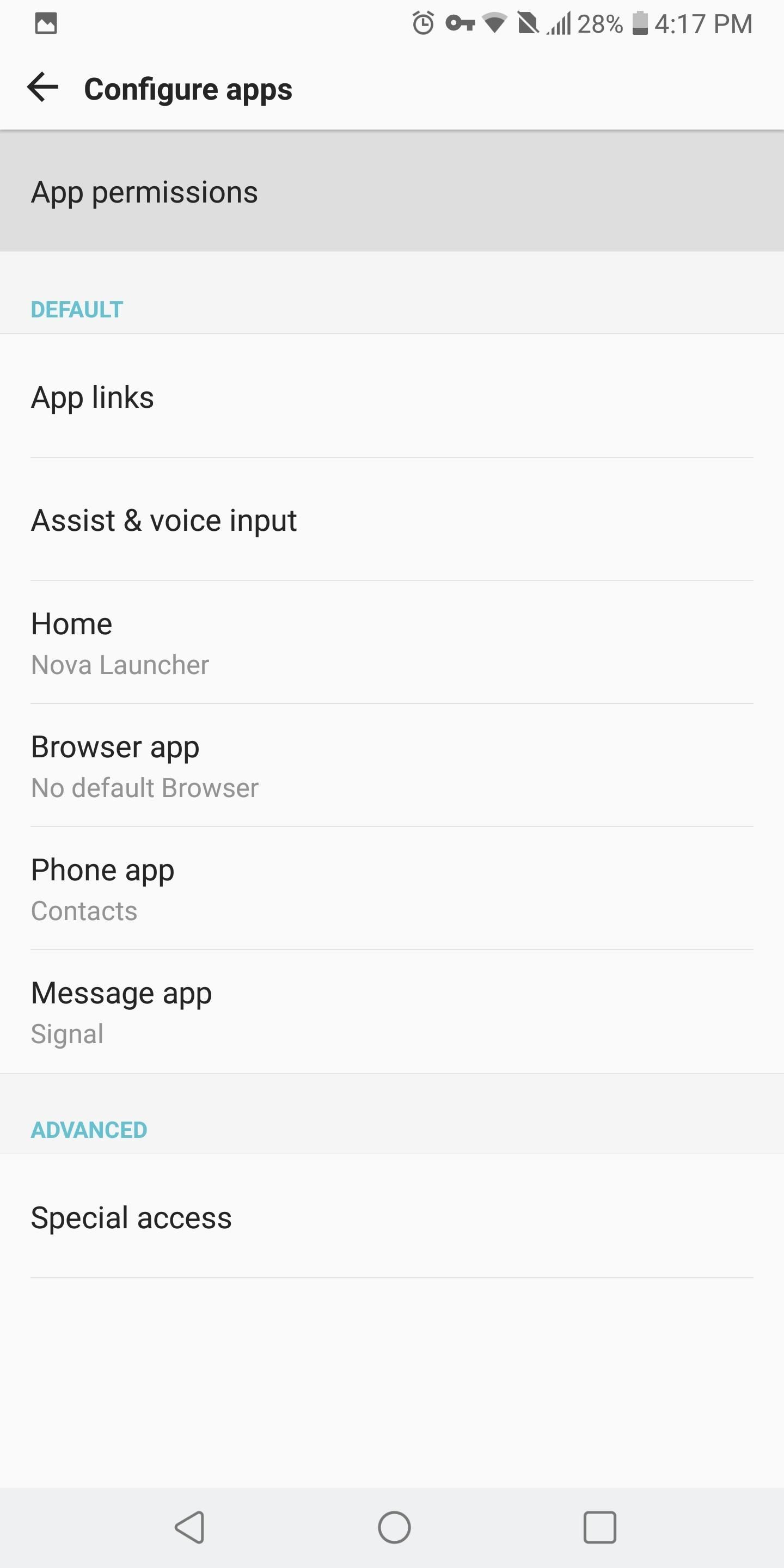
Để có được giao diện của LG UX, truy cập Danh sách quyền yêu cầu các bước bổ sung.
Sau đó, bạn sẽ thấy một danh sách tất cả các quyền được phép cho các ứng dụng và số lượng ứng dụng hiện có thể truy cập chức năng này trong điện thoại thông minh của bạn. Bắt đầu từ đầu, chọn từng cái và quyết định xem ứng dụng có cần sự cho phép hay không.
Chiến lược được khuyến nghị tuân theo là nguyên tắc đặc quyền tối thiểu. Nguyên tắc này nói rằng chỉ các cá nhân (trong trường hợp này, các ứng dụng) phải truy cập tối thiểu các quyền cần thiết để thực hiện nhiệm vụ của mình và không còn nữa.
Một ví dụ về điều này có thể được tìm thấy trong ứng dụng chính thức của Foot Locker. Ứng dụng này có thể được phép vào lịch của bạn để thêm các sự kiện. Nếu bạn không muốn sử dụng tính năng này, hãy hủy kích hoạt quyền này để ngăn việc thu thập dữ liệu cá nhân.
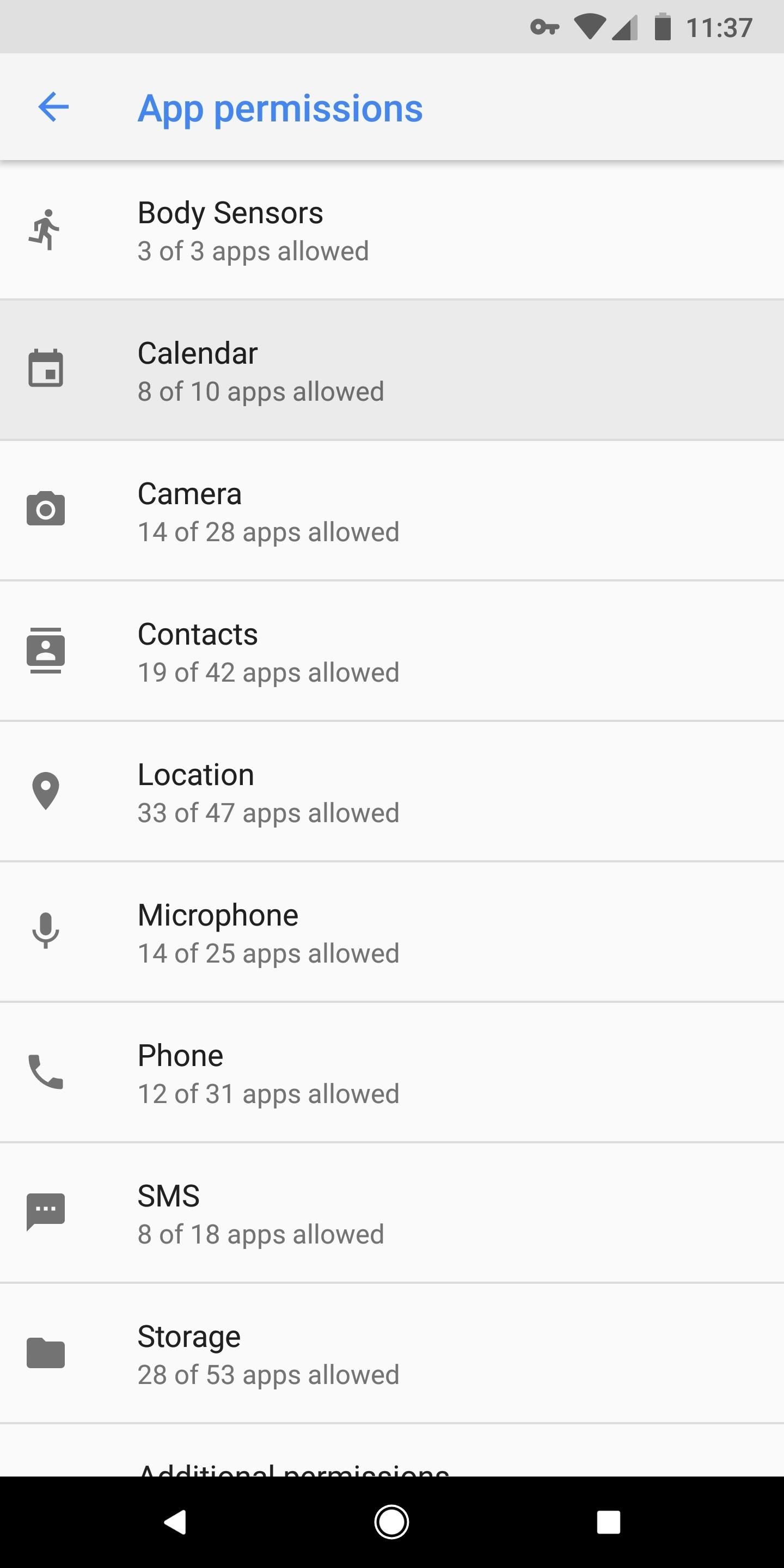
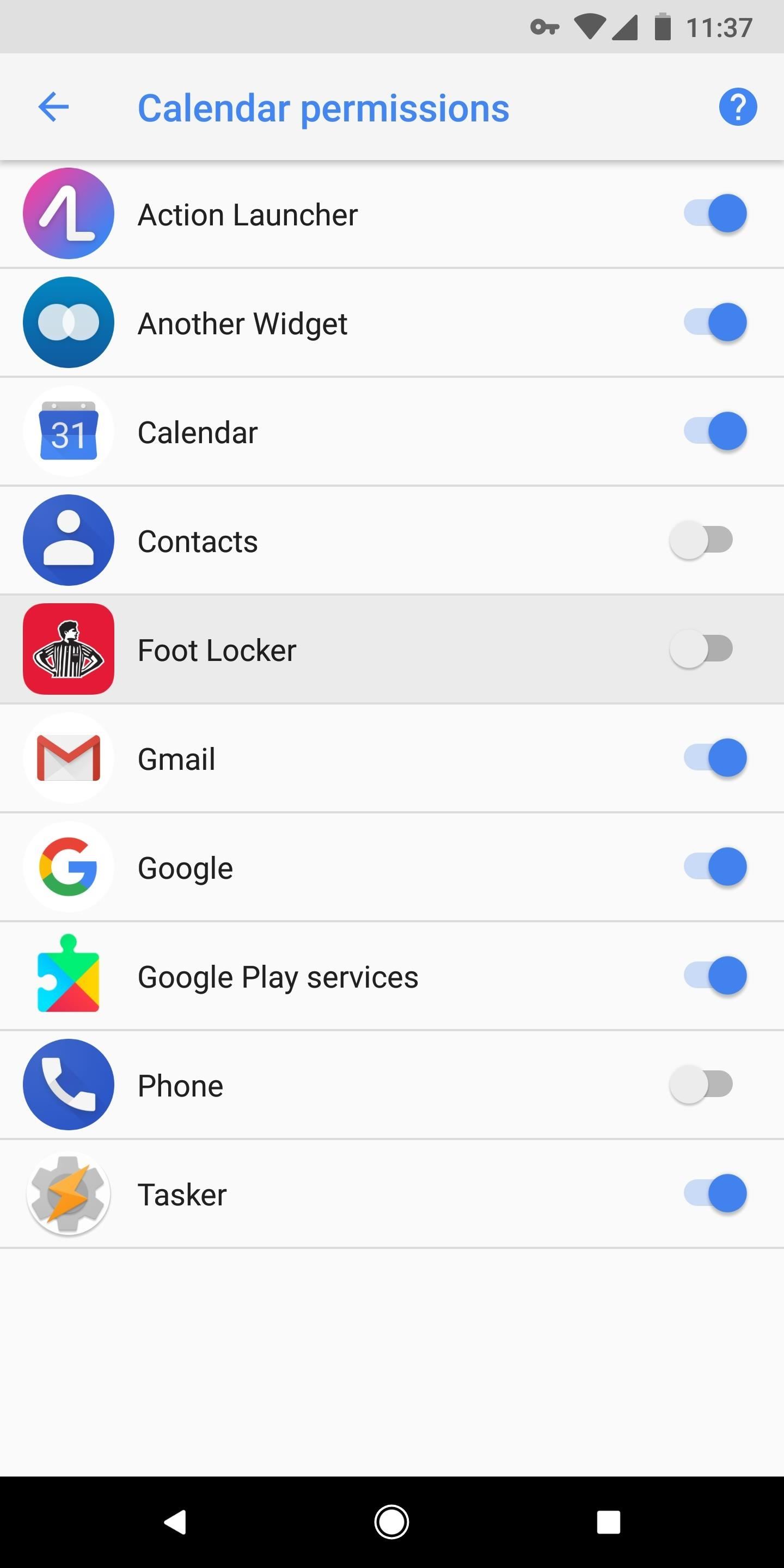
Lịch bị thu hồi từ Foot Locker.
Bằng cách giảm quyền truy cập vào ứng dụng, bạn sẽ tự bảo vệ mình khỏi các công ty có được lượng thông tin không cần thiết về bạn. Thói quen này cũng bảo vệ bạn khỏi các yếu tố gây hại (như tin tặc), những người có thể khiến ứng dụng tấn công vào thiết bị của bạn. Tin tặc có thể thực hiện một cuộc tấn công tinh vi hơn để cho phép ứng dụng hoạt động như bình thường, nhưng bằng cách sử dụng danh sách quyền rộng rãi của ứng dụng để thu thập thông tin về bạn.
Trừ khi một ứng dụng cũ không sử dụng hệ thống cấp phép mới, bạn không cần lo lắng về việc phá vỡ ứng dụng khi xóa quyền. Sau khi tắt quyền, hãy mở ứng dụng. Ứng dụng sẽ yêu cầu cho phép một lần nữa nếu nó thấy cần thiết cho các hoạt động thường xuyên.
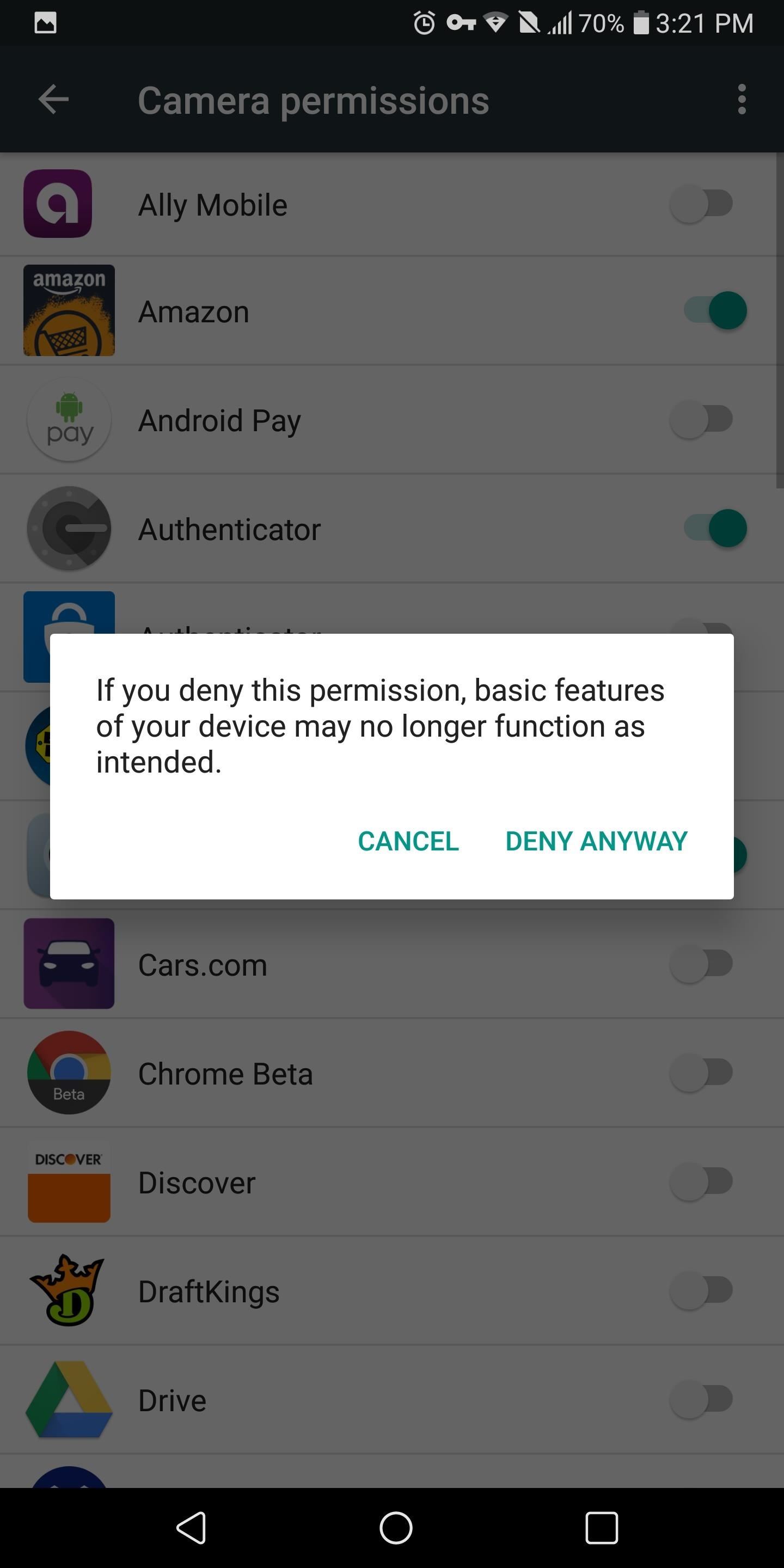
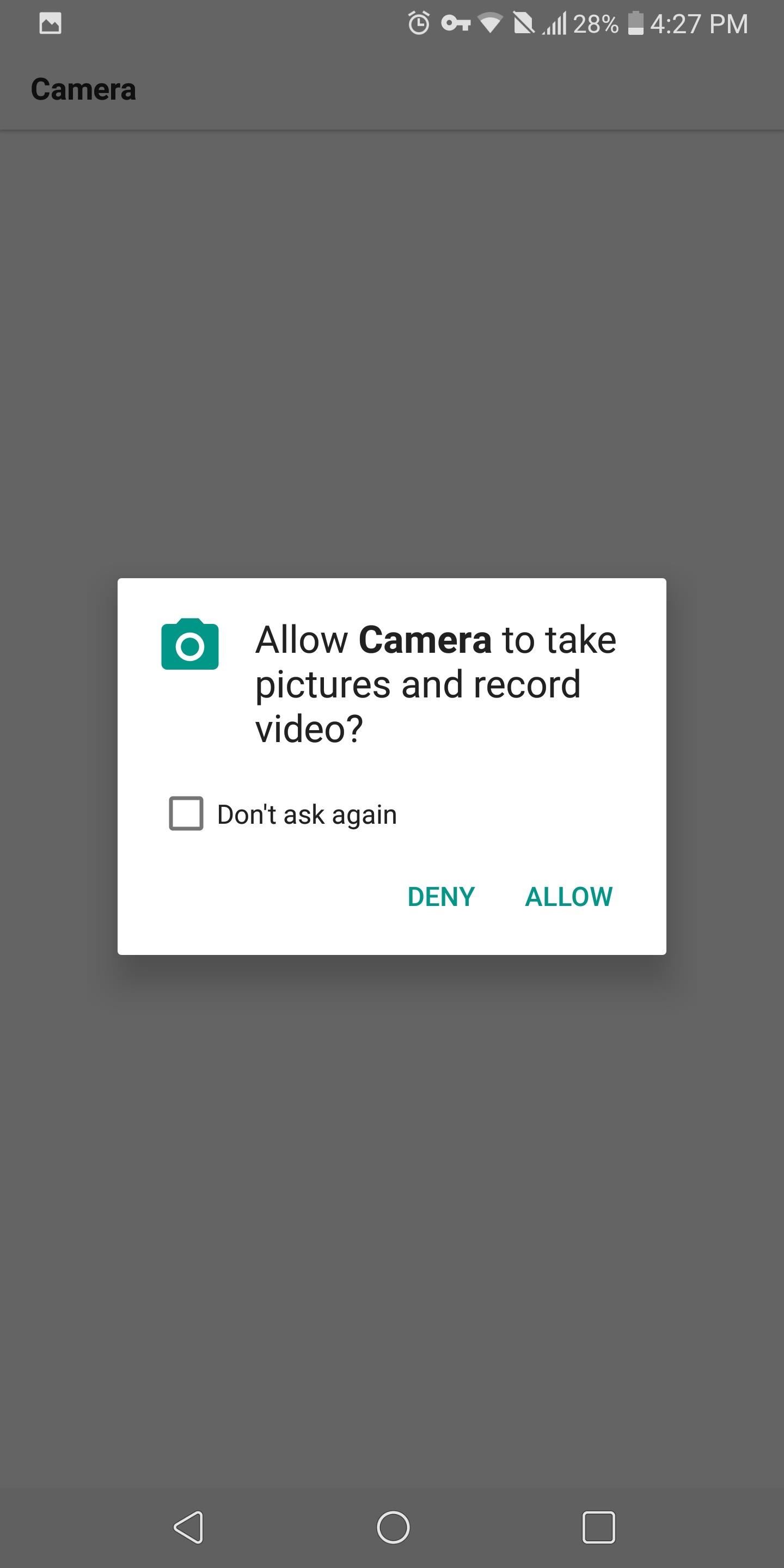
Khuyên bảo 3: Tắt các nguồn không xác định
Mặc dù sự cố Play Store với các ứng dụng bị tấn công, Play Store là nơi an toàn nhất để tải xuống ứng dụng Android. Tuy nhiên, Android cung cấp tùy chọn tải xuống ứng dụng từ các nguồn thay thế. Mặc dù chúng tôi ở đây không lên án việc sử dụng ứng dụng của bên thứ ba, chúng tôi khuyên bạn nên sử dụng ứng dụng Cửa hàng Play bất cứ khi nào có thể.
Android kiểm soát khả năng cài đặt các ứng dụng của bên thứ ba bằng cách sử dụng một tùy chọn có tên là các nguồn không xác định của Wap – bạn sẽ chỉ có thể cài đặt các ứng dụng không phải Play Store khi tùy chọn này được bật. “Nguồn không xác định” bị tắt theo mặc định, nhưng nếu bạn đã đọc trong một thời gian dài, có lẽ bạn đã bật tùy chọn bổ trợ như thêm máy ghi Pixel hoặc nhận Google Now trên trình khởi chạy bên ngoài. Vì bạn đã cài đặt ứng dụng, việc tắt “các nguồn không xác định” sẽ không hủy kích hoạt các ứng dụng của bên thứ ba. Thay vào đó, nó sẽ ngăn cài đặt trái phép các ứng dụng khác ngoài Play Store thông qua các mối đe dọa bên ngoài tấn công thiết bị của bạn.
Để tắt “nguồn không xác định”, hãy chuyển đến trình đơn Cài đặt và chọn “Bảo mật”. Danh sách này có thể được gói cùng với các tùy chọn khác như “khóa màn hình và bảo mật” hoặc “quyền riêng tư và bảo mật”, nhưng nếu bạn không thấy bất cứ điều gì tương tự với các tùy chọn được đề cập trước đó, hãy tìm kiếm “bảo mật” trong menu cài đặt chính. Khi đó, cuộn xuống tùy chọn “Nguồn không xác định” và tắt nó.
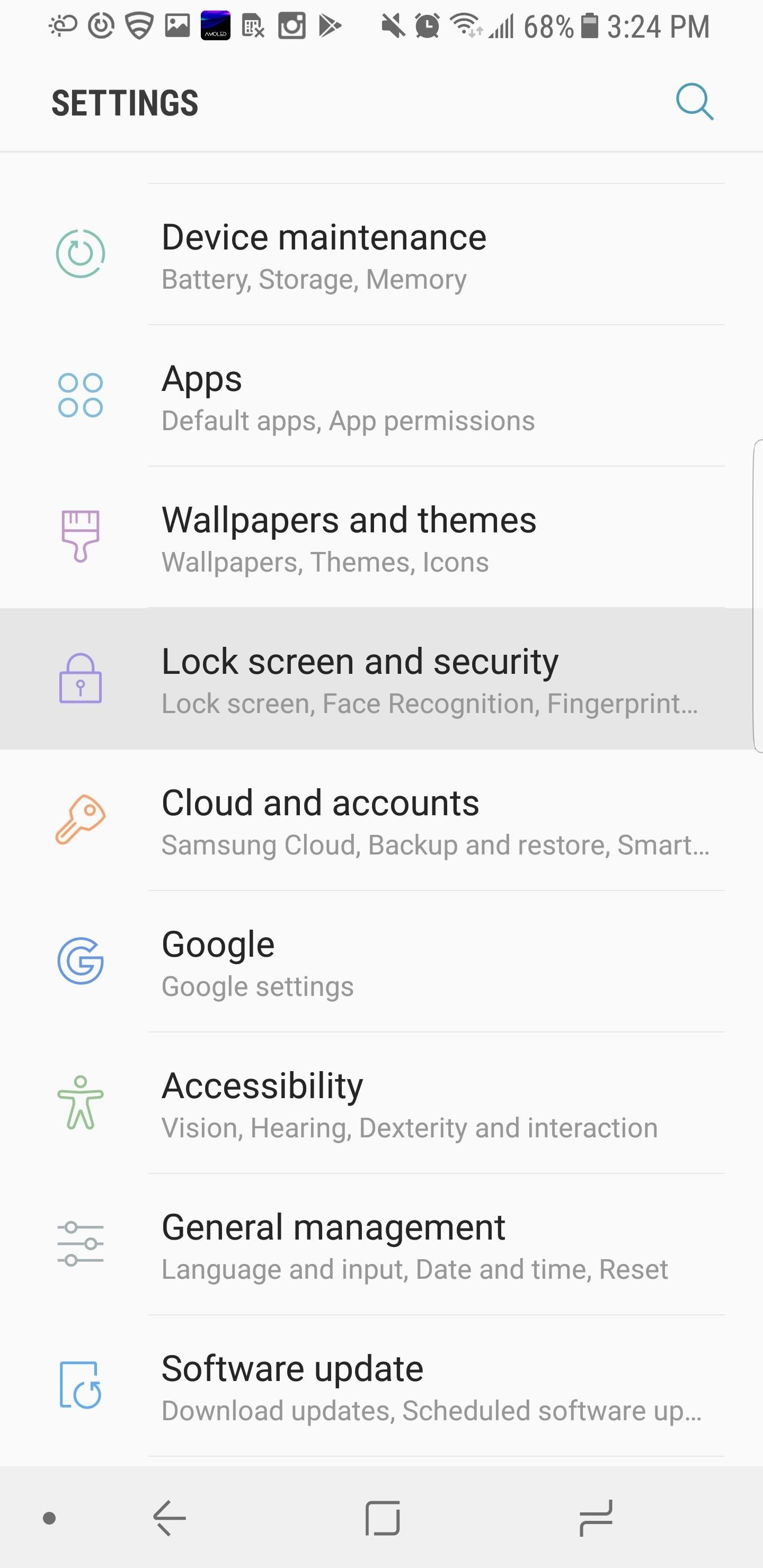
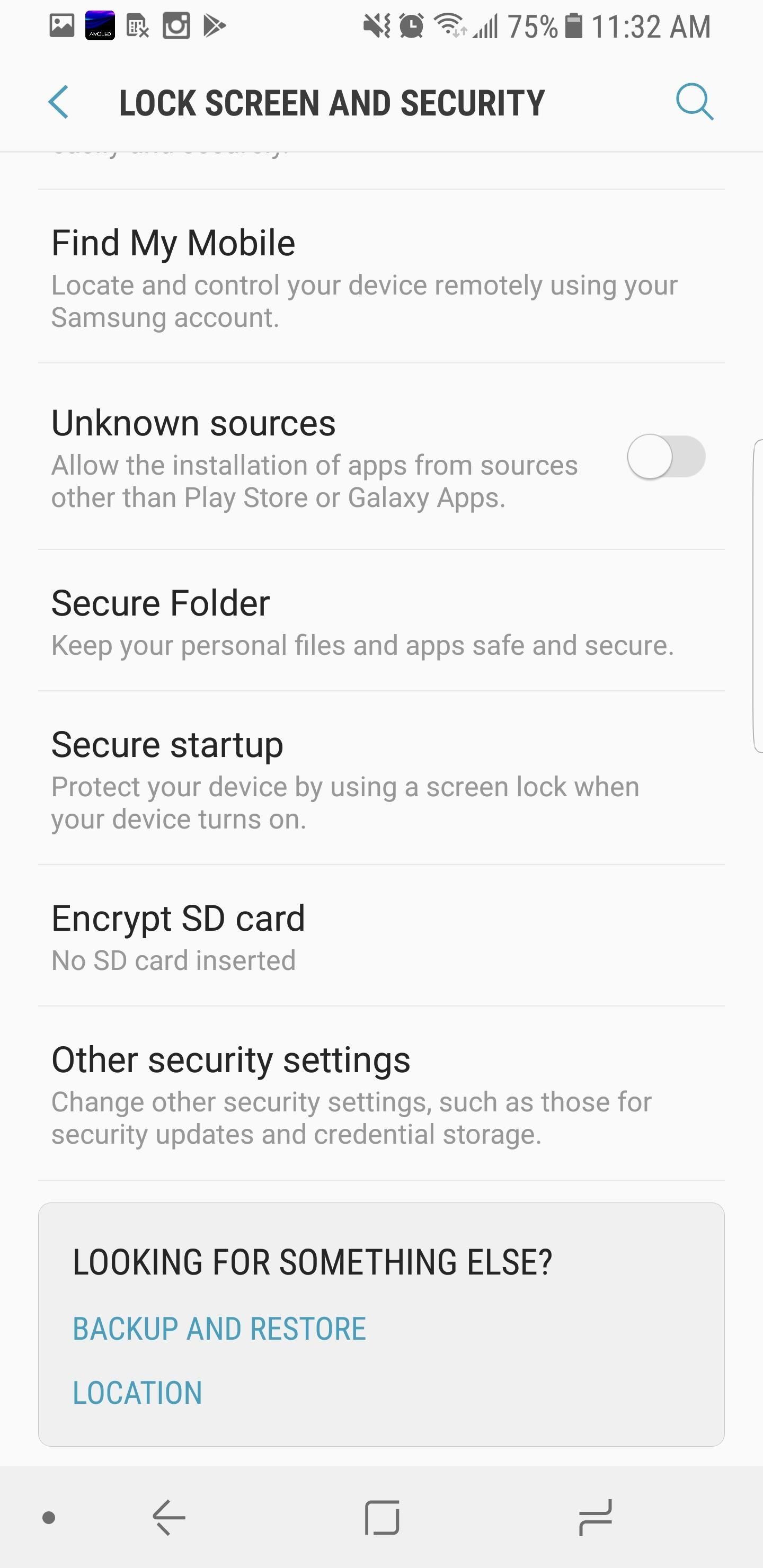
Một số chủ đề Android được gói cùng với các tùy chọn khác
Nếu bạn đang sử dụng phiên bản Android mới hơn (8.0+), Nguồn không xác định sẽ được thay thế bằng quyền cho mỗi ứng dụng có tên “cài đặt ứng dụng khác”. Bạn có thể thu hồi quyền này cho bất kỳ ứng dụng nào mà bạn cho rằng không có khả năng cài đặt ứng dụng. Để làm điều này, đi qua Cài đặt -> Ứng dụng và thông báo -> Nâng cao -> Truy cập vào ứng dụng riêngSau đó chọn “Cài đặt ứng dụng khác”.
Khuyên bảo 4Chăm sóc những điều nhỏ nhặt
Có rất nhiều điều nhỏ bạn có thể làm để cải thiện cơ hội không nhận phần mềm độc hại hoặc vô tình cài đặt một ứng dụng độc hại. Điều đầu tiên là giữ cho phần sụn điện thoại của bạn được cập nhật bằng cách chấp nhận mọi nâng cấp có sẵn Cài đặt -> Hệ thống -> Cập nhật hệ thống.
Thật không may, bước này không phải lúc nào cũng nằm trong tầm kiểm soát của chúng tôi vì hầu như không có công ty OEM nào cung cấp các bản vá bảo mật hàng tháng trên Android ngay lập tức. Ngoại trừ dòng Pixel và một vài thứ khác, hầu hết là Android smartphones Ít nhất hai tháng. Tuy nhiên, khi thiết bị của bạn nhận được bản cập nhật, hãy chấp nhận ngay lập tức.
Thông thường, các bản cập nhật firmware sẽ không chỉ bao gồm các bản vá bảo mật mới nhất mà còn sửa lỗi. Gần đây, lỗ hổng KRACK của giao thức Wi-Fi WPA2 đã hack hàng triệu thiết bị Android, nhưng Google đã thêm một bản sửa lỗi trong bản vá bảo mật mới nhất. Tuy nhiên, nếu bạn không cập nhật thiết bị của mình, thiết bị vẫn dễ bị hack khi sử dụng Wi-Fi. Đối với những người không nhận được bản vá, hãy theo liên kết dưới đây để biết cách tự bảo vệ mình khi duyệt web bằng Wi-Fi trong khi chờ cập nhật.
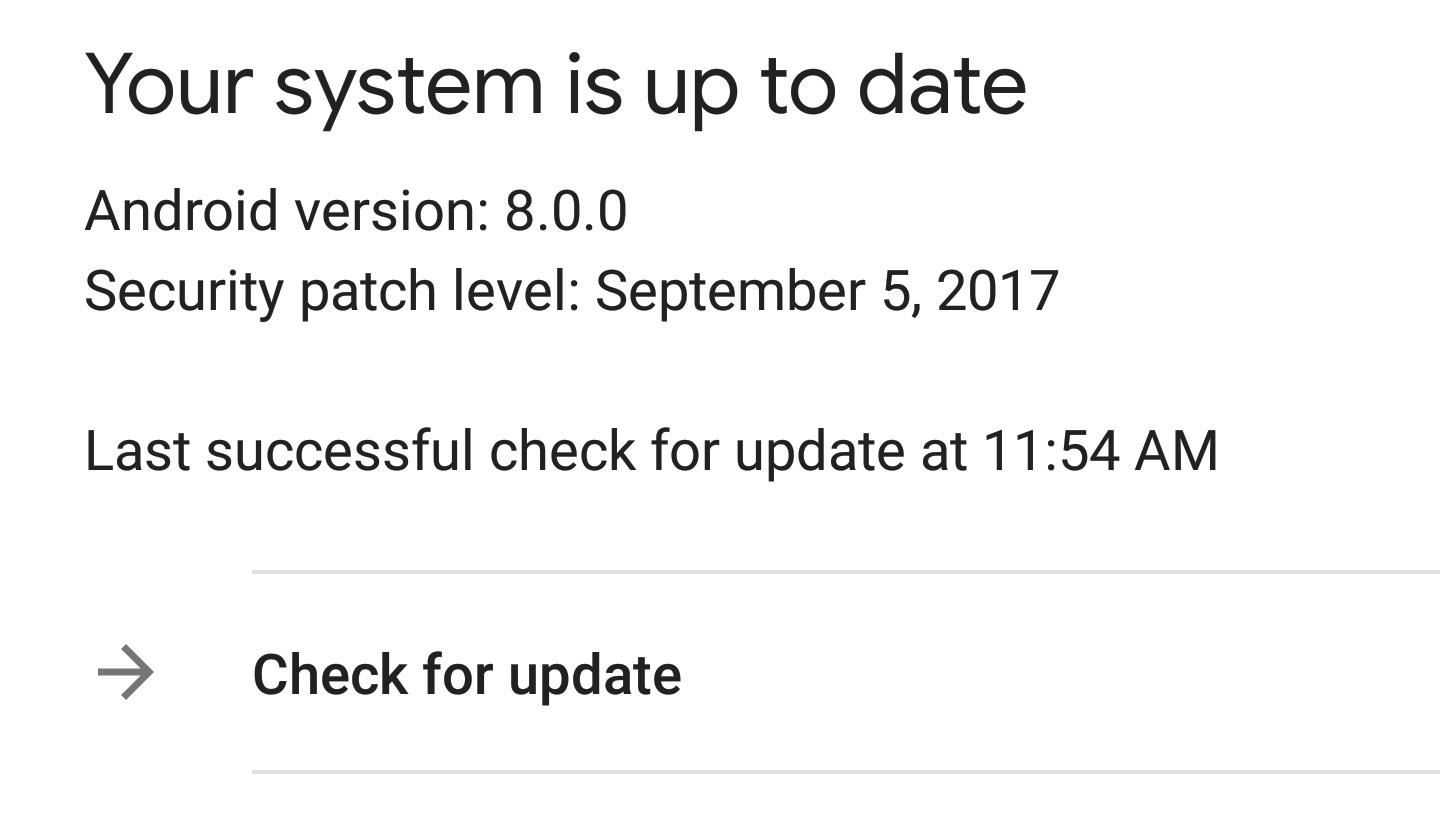
Bây giờ bạn đã biết có các ứng dụng bị nhiễm phần mềm độc hại trên Play Store, bạn có thể thực hiện một nghiên cứu nhỏ trước khi cài đặt ứng dụng. Đọc đánh giá của người dùng Android về bất kỳ vấn đề được báo cáo. Hầu hết thời gian, nếu ứng dụng không làm những gì nó được quảng cáo, các đánh giá sẽ phản ánh điều đó. Xem thêm tác giả ứng dụng. Nếu ứng dụng chứa các kiểm soát mở rộng hoặc kết nối bạn với các tài nguyên của công ty, tác giả phải là một công ty chứ không phải là một cá nhân. Ví dụ: nếu bạn thấy một ứng dụng có tên Amazon Dưới cái tên “Hacker Joe”, đừng cài đặt nó.
Tránh các ứng dụng tối nghĩa được trình bày quá nhiều Nghề nghiệp. Như câu nói, “Nếu một cái gì đó quá tốt là sự thật, nó có thể là.” Ngoài ra, hãy hiểu rằng nếu ứng dụng tốt như quảng cáo, nhiều cổng (bao gồm cả ở đây) sẽ kiểm tra và bao quát nó để người đọc biết.
Chúng tôi đã đề cập đến những thói quen này và các thói quen khác mà bạn có thể thực hiện để đảm bảo bạn không cài đặt phần mềm độc hại từ Cửa hàng Play. Để đọc tất cả về nó, nhấp vào liên kết sau.
Cuối cùng, sử dụng VPN khi có thể. VPN sẽ đảm bảo rằng giao tiếp giữa bạn và máy chủ ứng dụng được bảo mật và một số VPN (như NordVPN) sẽ xem xét lưu lượng phần mềm độc hại và ngăn không cho nó truy cập vào thiết bị của bạn. Khi nói đến bảo mật và quyền riêng tư của Android, VPN luôn là một đề xuất.
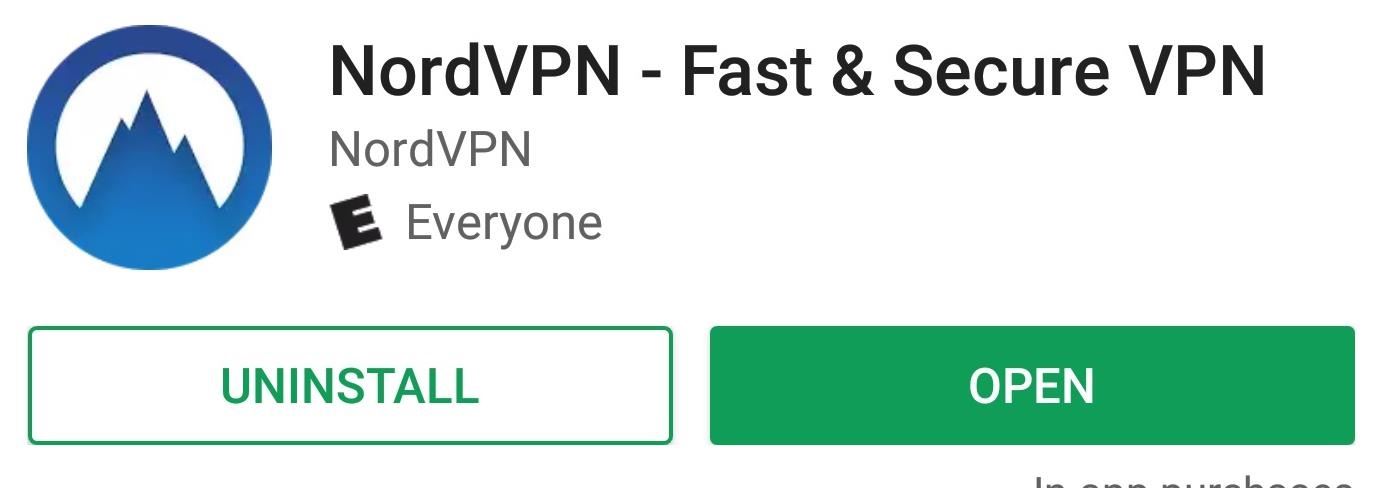
VPN, chẳng hạn như NordVPN, sẽ bảo mật dữ liệu giữa thiết bị và máy chủ ứng dụng của bạn
Bằng cách sử dụng các mẹo này, bạn có thể giảm cơ hội tải xuống ứng dụng độc hại. Thật không may, các bước này sẽ không loại bỏ các rủi ro, vì vậy hãy luôn thận trọng với thiết bị của bạn và theo dõi mọi thay đổi. Hãy cho chúng tôi biết trong các nhận xét bên dưới nếu bạn bị ảnh hưởng bởi phần mềm độc hại trên thiết bị Android của bạn.
Bài viết này được sản xuất trong phạm vi bảo hiểm đặc biệt của About Privacy Privacy and Security. Kiểm tra toàn bộ chuỗi bảo mật và quyền riêng tư.
Bạn có muốn giúp đỡ? Và nhận được một thỏa thuận tuyệt vời về một số công nghệ mới ngọt ngào? Kiểm tra tất cả các giao dịch trên mới cửa tiệm.
Ảnh bìa và ảnh chụp màn hình của Jon Knight /
